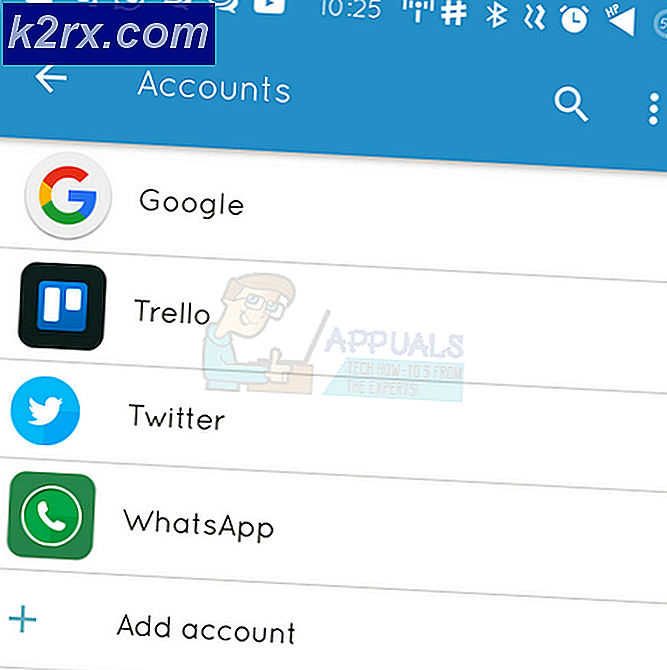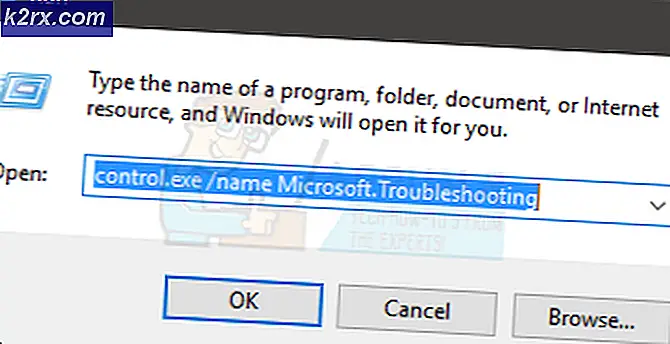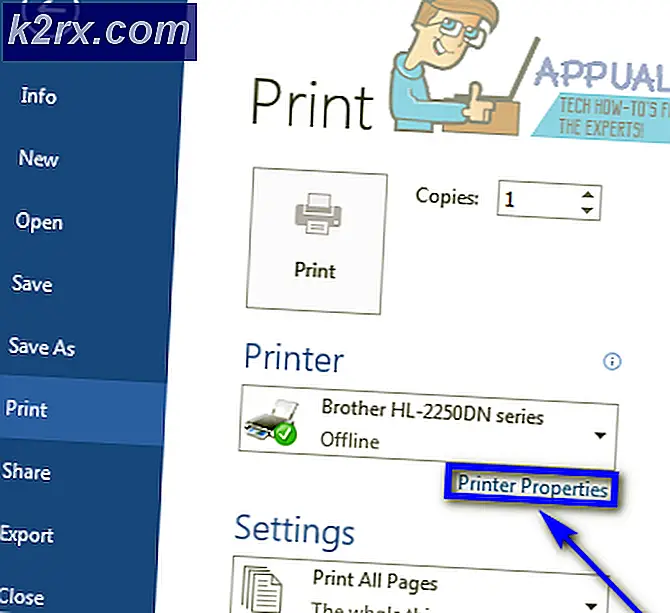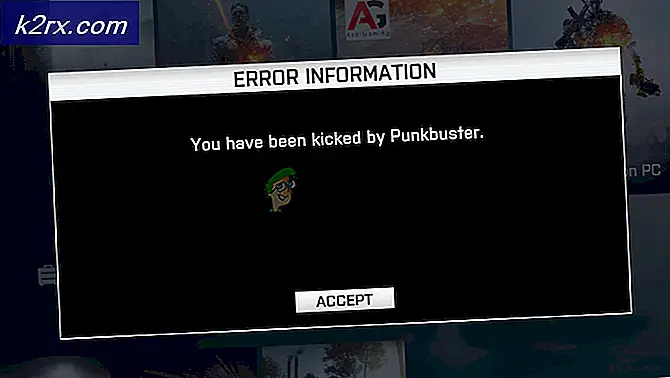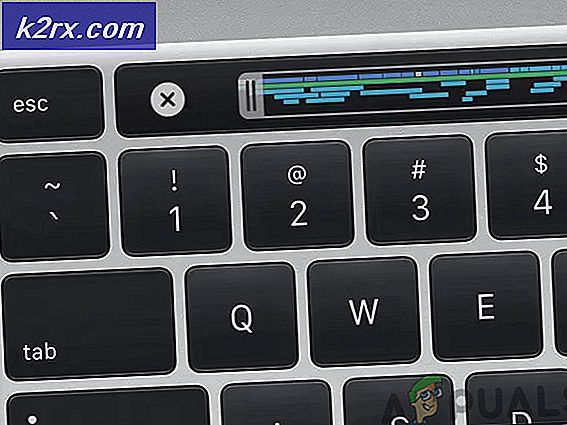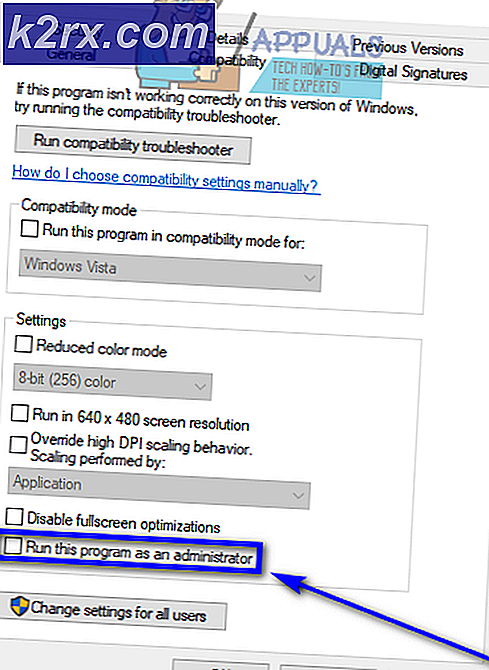DIY: Bauen Sie Ihren eigenen WiFi Range Extender zu Hause
Ein sehr häufiges Problem, mit dem Menschen in Büros und zu Hause konfrontiert sind, ist die schwache Stärke von Internet-Signalen, wenn der Router in einiger Entfernung aufgestellt wird. Da alles in der modernen Welt intelligent wird, benötigt es eine Internetverbindung, um zu funktionieren. Wir können eine nehmen Intelligentes Zuhause als Beispiel. In einigen Bereichen zu Hause oder im Büro wird die Internetstärke schwächer. In diesen Bereichen benötigen wir ein Gerät, mit dem wir das schwache Internet-Signal verstärken können. Dieses Gerät wird als WiFi-Booster oder Extender bezeichnet. Die Hauptaufgabe dieses Extender-Geräts besteht darin, ein schwaches Wifi-Signal zu empfangen, zu verstärken und ein starkes Wifi-Signal zu übertragen. Mit seinem Gerät kann die WLAN-Reichweite des Routers erweitert und von jeder Ecke des Hauses oder am Arbeitsplatz aus aufgerufen werden.
Wie erstelle ich einen Wifi Booster mit ESP8266?
Es gibt viele Wifi-Extender-Geräte auf dem Markt, die sehr effizient sind, aber dort sehr hohe Kosten verursachen. Wir können unseren eigenen Extender zu Hause herstellen, der ebenso effizient, aber sehr preisgünstig ist. Zu diesem Zweck kann ein ESP8266 verwendet werden, der auch als Node MCU bekannt ist. ESP ist eine OpenSource-Firmware, die für IoT-Projekte verwendet wird. Lassen Sie uns vorwärts gehen und mehr Informationen darüber sammeln, wie wir diesen Extender herstellen können.
Schritt 1: Sammeln der Komponenten
Um an einem Projekt arbeiten zu können, müssen Sie sicherstellen, dass alles vorhanden ist, was Sie zum Abschließen des Projekts benötigen oder nicht. Zu diesem Zweck sollten wir eine Liste der vollständigen Komponenten erstellen und diese auf dem Markt kaufen, falls wir sie nicht haben. Im Folgenden finden Sie eine vollständige Liste aller Komponenten, die auf dem Markt leicht erhältlich sind.
Schritt 2: Laden Sie die Dateien herunter
Um einen Wifi Extender mit einer Node MCU zu erstellen, benötigen wir einige Firmware-Dateien und ein Software-Tool. Klicken Sie hier, um diese Dateien herunterzuladen.
Öffnen Sie nach dem Herunterladen der Dateien unter Windows den Ordner "flash_download_tools_v3.4.1". In diesem Ordner finden Sie eine exe Datei mit dem gleichen Namen. Doppelklicken Sie auf diese Datei.
Schritt 3: Laden Sie die Software herunter und installieren Sie sie
Jetzt wird ein Treiber benötigt, mit dessen Hilfe der USB-Adapter mit dem Computer kommunizieren kann. Der Name dieses Treibers lautet CH340. Wenn Sie ein Windows-Betriebssystem verwenden, öffnen Sie den Unterordner "CH341SER_win". Wenn Sie MAC verwenden, öffnen Sie den Unterordner "CH34x_Install_mac". Extrahieren Sie die Dateien aus diesem Unterordner und installieren Sie den Treiber.
Schritt 4: Flashen Sie die Firmware auf dem Mikrocontroller
Nachdem wir die für die Konfiguration unseres Extenders erforderlichen Dateien und Software heruntergeladen und installiert haben, führen Sie die folgenden Schritte aus, um den Mikrocontroller zu konfigurieren.
- Schließen Sie Ihre Node MCU-Karte an Ihren Laptop an und öffnen Sie das Bedienfeld. Klicken Sie in der Systemsteuerung auf Hardware und Sound. Klicken Sie nun aufGeräte und Drucker.Hier finden Sie den Anschluss, an den Ihre Mikrocontroller-Karte angeschlossen ist. In meinem Fall ist es COM14aber es ist auf verschiedenen Computern unterschiedlich.
- Öffnen Sie das ESP8266-Download-Tool.
- Unter der ÜberschriftLaden Sie Path Config, Wir müssen den Pfad zu zwei Firmware-Dateien hinzufügen. Fügen Sie zuerst den Pfad der 0x00000-Datei aus dem Firmware-Ordner und dann den Pfad der 0x10000-Datei aus demselben Ordner hinzu. Vergessen Sie am Ende nicht, das Kontrollkästchen dieser beiden Dateien zu aktivieren.
- Füllen Sie nun vor den beiden Dateien, die Sie hinzugefügt haben, das Feld mit ihren Namen. Schreiben Sie 0x00000 und 0x10000 in beide Felder.
- Stellen Sie nun sicher, dass die SPI-Geschwindigkeit 4 MHz beträgt.
- Markieren Sie QIO als SPI-Modus.
- Markieren Sie 8 Mbit als Blitzgröße.
- Schreiben Sie im COM den Namen des Ports, den Sie bereits zuvor beobachtet haben, in das Bedienfeld. In meinem Fall war es COM14.
- Stellen Sie die Baudrate auf 230400 ein.
- Wenn dies alles erledigt ist, drücken Sie die Starttaste, um die Firmware auf die Entwicklungsplatine hochzuladen.
Sie können sich auf das Bild unten beziehen, um die Einstellung zu bestätigen, die Sie in Ihrer Firmware vorgenommen haben.
Schritt 5: Konfigurieren Sie Ihr Development Board
Nachdem die Firmware auf dem Entwicklungsboard installiert ist, konfigurieren wir sie mit unserem Wifi, um sie zu einem Extender-Gadget zu machen. Führen Sie die folgenden Schritte aus, um es zu konfigurieren:
- Schließen Sie die Karte an Ihren Laptop an.
- Öffnen Sie einen beliebigen Webbrowser und öffnen Sie die Konfigurationsseite http://192.168.4.1/.
- Füllen Sie unter der STA-Einstellung das Feld SSID mit dem Namen Ihrer lokalen Internetverbindung.
- Geben Sie das Passwort Ihres lokalen Routers ein.
- Nachdem Sie diese beiden Felder ausgefüllt haben, klicken Sie auf verbinden Schaltfläche zum Speichern der Einstellungen. Nach erfolgreicher Verbindung wird die Seite aktualisiert.
- Legen Sie nun unter den AP-Einstellungen den Namen und das Passwort Ihres Extenders fest.
- Stellen Sie sicher, dass der Sicherheitsmechanismus WPA2 ist.
- Das Subnetz dieses Extenders kann geändert werden. Wenn Sie es ändern möchten, geben Sie eine andere Ihrer Auswahlmöglichkeiten in das entsprechende Feld ein.
- Drücke den einstellen Schaltfläche, um die Änderungen zu speichern.
Jetzt ist unser Wifi Extender-Gerät einsatzbereit. Sie müssen nur eine Box herstellen, um diesen Stromkreis einzuschließen, um sicherzustellen, dass er nicht durch einen Unfall beschädigt wird.
Schritt 6: Gehäuse des Mikrocontrollers
Da jetzt alles fertig ist, nehmen Sie die Box, in der Sie den Mikrocontroller aufbewahren möchten. Machen Sie zwei Löcher in die Box. Ein Loch wird verwendet, um das Stromkabel zu führen, und das andere Loch sollte breit genug sein, damit die Antenne hineinpassen kann. Löten Sie ein Verbindungskabel mit der Antenne und verbinden Sie es mit dem ESP. Sie können eine Art Klebstoff verwenden, um sicherzustellen, dass alles an seinem Platz fixiert ist.
Schritt 7: Testen Sie Ihren Extender
Platzieren Sie diesen Extender-Schaltkreis in einem Bereich Ihres Hauses, in dem die Wifi-Signale schwach sind. Schalten Sie die Schaltung ein. Suchen Sie nun auf Ihrem Laptop nach dem Namen in der Liste der verfügbaren WLANs, die Sie zuvor festgelegt haben. Stellen Sie eine Verbindung her, indem Sie das zuvor festgelegte Kennwort eingeben. Genießen Sie jetzt eine stärkere Signalstärke des WiFi-Signals. Mit diesem Gadget können Sie eine Internetverbindung zu Ihrem Gerät herstellen Hausautomationssysteme.